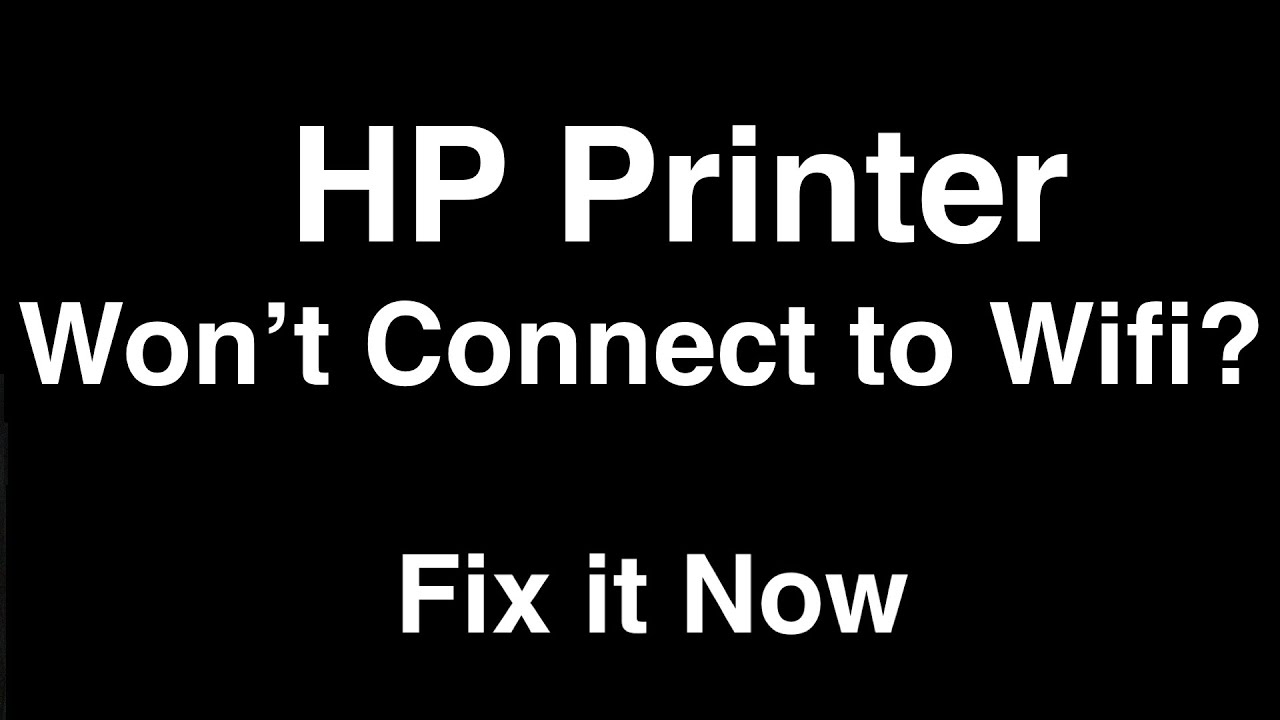681
Si la impresora HP no encuentra la red wifi, a menudo basta con seguir unos sencillos pasos, como reiniciarla. Si el problema persiste, puede resultar útil utilizar una herramienta de análisis de HP.
Causas por las que su impresora HP no encuentra la red wifi
Hay varias razones por las que su impresora HP no reconoce la red wifi o no puede conectarse:
- La impresora está demasiado lejos del router wifi: esto puede hacer que la señal sea demasiado débil para establecer una conexión estable.
- La impresora sigue conectada al ordenador mediante un cable USB: una conexión USB activa puede bloquear la función Wi-Fi.
- La red Wi-Fi solo funciona en la banda de 5 GHz: muchas impresoras HP solo son compatibles con la banda de frecuencia de 2,4 GHz. Compruebe si su router tiene activada esta banda.
- La impresora y el ordenador no están en la misma red: solo se puede establecer una conexión si ambos dispositivos están en la misma red WLAN.
- El filtrado de direcciones MAC está activado en el router: si esta función está activada, es necesario habilitar la dirección MAC de la impresora en el router.
- Controladores/software obsoletos o defectuosos: sin los controladores actualizados, la configuración de la red inalámbrica puede fallar.
- Interferencias de otros dispositivos u obstáculos estructurales: paredes gruesas, microondas u otras fuentes de radio pueden interferir en la señal WLAN.
- Configuración de red incorrecta en la impresora: contraseñas incorrectas o una configuración de red obsoleta impiden la conexión.
- El cortafuegos bloquea la conexión: un cortafuegos activado puede impedir que la impresora acceda a la red.
Soluciones para problemas de conexión
La mayoría de las impresoras HP modernas se pueden conectar fácilmente a la red wifi a través del panel de control o la aplicación HP Smart. Asegúrese de introducir la contraseña correcta y compruebe la conexión después de cada cambio.
- Reinicie los dispositivos: Reinicie la impresora, el router y el ordenador. A menudo, esto soluciona los errores temporales.
- Quitar el cable USB: Asegúrese de que la impresora no esté conectada al ordenador mediante un cable USB, ya que esto puede desactivar la función Wi-Fi.
- Reducir la distancia al router: acerque la impresora al router y elimine cualquier fuente de interferencia entre los dispositivos.
- Comprobar la configuración de la red inalámbrica: compruebe que la banda de 2,4 GHz está activada en el router y que la impresora utiliza esta banda. Asegúrese de que no haya ningún filtro de direcciones MAC activo o añada la dirección MAC de su impresora al router.
- Conecte la impresora a la red correcta: asegúrese de que tanto su ordenador como la impresora estén conectados a la misma red WLAN.
- Restablecer la configuración de red de la impresora: restablezca la configuración de red de la impresora y vuelva a configurar la conexión Wi-Fi. Esto se suele hacer desde el panel de control de la impresora o mediante la aplicación HP Smart.
- Actualizar el software y los controladores: instale los controladores más recientes desde el sitio web de asistencia técnica de HP o utilice la aplicación HP Smart para configurarlos.
- Ajustar la configuración del cortafuegos: desactive el cortafuegos de forma temporal o permita que la impresora acceda a la red a través del cortafuegos de Windows Defender.
- Utilice herramientas de diagnóstico: utilice la herramienta gratuita «HP Print and Scan Doctor» o la aplicación HP Smart para detectar y solucionar automáticamente los problemas de conexión.
- Póngase en contacto con el servicio de asistencia de HP: si ninguna de las medidas mencionadas le ayuda, póngase en contacto con el servicio de atención al cliente de HP para obtener más ayuda.
Instrucciones: Actualización del firmware de su impresora HP
Si su impresora HP no encuentra la red Wi-Fi, una actualización del firmware puede ayudar a solucionar los problemas de conexión. Siga estos pasos:
- Preparación: asegúrese de que la impresora está encendida y, a ser posible, conectada al ordenador mediante un cable USB. Las actualizaciones de firmware suelen funcionar mejor a través de USB que a través de Wi-Fi. Abra la aplicación HP Smart en su ordenador o smartphone. Si aún no ha instalado la aplicación, descárguela desde el sitio web de HP o desde la App Store.
- Actualización del firmware a través de la aplicación HP Smart: Abra la aplicación HP Smart. Haga clic en la imagen de la impresora para abrir la configuración y las herramientas de administración. Busque «Mantenimiento de la impresora» o «Configuración avanzada» en el menú. Seleccione «Actualización de firmware» o «Actualizar firmware de la impresora» y siga las instrucciones que aparecen en pantalla.
- Actualización del firmware directamente en la impresora (si es posible) Pulse el botón «OK» en el panel de control de la impresora para abrir el menú principal. Navegue con las teclas de flecha hasta la opción de menú «Configuración» y confirme con «Aceptar». Busque «Mantenimiento de la impresora» y seleccione esta opción. Navegue hasta «Actualizar firmware» y confirme con «Aceptar». Siga las instrucciones que aparecen en la pantalla para iniciar la actualización.
- Actualización del firmware a través del sitio web de asistencia técnica de HP Visite el sitio web de asistencia técnica de HP y busque su modelo de impresora. Descargue el firmware más reciente para su dispositivo. Conecte la impresora a su ordenador mediante un cable USB. Inicie el archivo de firmware descargado y siga las instrucciones de instalación que aparecen en pantalla.
- Notas: No apague la impresora ni la desconecte del ordenador durante la actualización. Una vez completada la actualización, se recomienda reiniciar la impresora y volver a conectarla a la red Wi-Fi.
- Sugerencia: Si la actualización del firmware no soluciona el problema de la red inalámbrica, compruebe también la configuración de red de su router y asegúrese de que la impresora se encuentra en el mismo segmento de red que su ordenador. Si tiene más preguntas o problemas, le recomendamos que consulte la documentación de soporte técnico de HP o que se ponga en contacto con el servicio de atención al cliente de HP.